Windows 10のシステムイメージバックアップエラー0x807800A1、0x800423F3を修正
Windows 10 PCでシステムイメージのバックアップを作成しようとしたが、エラーコード0x807800A1および0x800423F3で操作が失敗した場合 、その後、この投稿はあなたを助ける可能性があります。この投稿では、この問題に対する最も適切な解決策を提供します。
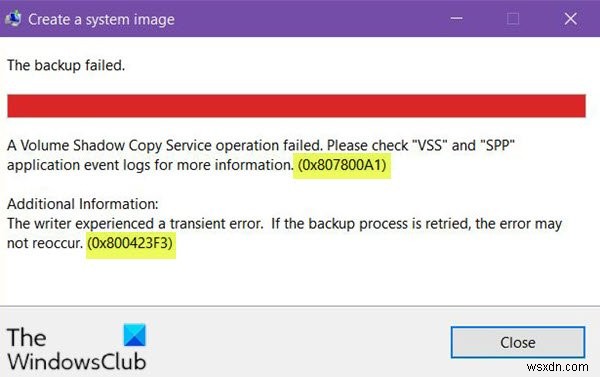
この問題が発生すると、次の完全なエラーメッセージが表示されます。
システムイメージを作成する
バックアップに失敗しました。
ボリュームシャドウコピーサービスの操作に失敗しました。詳細については、「VSS」および「SPP」アプリケーションイベントログを確認してください。 (0x807800A1)
追加情報:
ライターで一時的なエラーが発生しました。バックアッププロセスを再試行すると、エラーが再発しない場合があります。 (0x800423F3)
VSSとSPPとは何ですか?
- ボリュームシャドウコピーサービスまたはVSSは、Windowsコンピューターファイルおよびドライバーのバックアップコピーまたはスナップショットを作成するために使用されます。 NTFSを使用している場合に使用でき、これらのコピーはローカルまたは外付けハードドライブに保存できます。サービスが停止すると、VSSに関連するバックアッププロセスが失敗します。
- ソフトウェア保護サービスまたはsppsvc.exeを使用すると、WindowsおよびWindowsアプリケーションのデジタルライセンスのダウンロード、インストール、および適用が可能になります。
これらのログは、イベントビューアで見つけることができます。 eventvwr.mscを実行します それを開きます。イベントビューアでは、これらのサービスによって報告されたエラーがないか、アプリケーションログを確認できます。 VSSエラーは、ソフトウェア保護サービスのVSSおよびSPPというラベルの付いたソースを持つエントリとしてアプリケーションログに表示されます。
システムイメージバックアップエラー0x807800A1&0x800423F3
これらのエラーコードのいずれかに直面した場合は、以下に示す順序で推奨される解決策を試して、それが問題の解決に役立つかどうかを確認できます。
- ボリュームシャドウコピーとソフトウェア保護サービスを確認する
- PowerShellを使用してシステムイメージを作成する
- サードパーティのイメージングソフトウェアを使用します。
リストされている各ソリューションに関連するプロセスの説明を見てみましょう。
1]ボリュームシャドウコピーとソフトウェア保護サービスを確認する
Windows 10でボリュームシャドウコピーサービス(VSS)を再起動するには、次の手順を実行します。
- Windowsキー+Rを押します [実行]ダイアログを呼び出します。
- [実行]ダイアログボックスで、「 cmd」と入力します 次に、 CTRL + SHIFT + ENTERを押します。 管理者/昇格モードでコマンドプロンプトを開くには。
- コマンドプロンプトウィンドウで、以下のコマンドを入力し、各行の後にEnterキーを押します。
net stop vss
net start vss
コマンドが正常に実行されたら、システムイメージのバックアップを再試行してください。操作は正常に完了するはずです。
ソフトウェア保護サービスかどうかも確認する必要があります 無効になっています。そうである場合は、それを開始し、デフォルトが自動(遅延開始)に設定されていることを確認します。 。
また読む :VSSエラー0x0000007E、0x80042306、0x80070057を修正する方法。
2]PowerShellを使用してシステムイメージを作成する
時々グリッチが発生する可能性のあるGUIとは異なり、構文が正しければ、コマンドラインでエラーが発生する可能性は低くなります。
このソリューションでは、Windows10でPowerShellを使用してシステムイメージのバックアップを作成するだけです。
3]サードパーティのイメージングソフトウェアを使用する
このソリューションでは、サードパーティのイメージング、バックアップ、およびリカバリソフトウェアを使用して、システムイメージのバックアップを作成する必要があります。 Windows10のネイティブシステムイメージバックアップユーティリティと同じ結果が得られます。
関連記事 :
- システムイメージバックアップがエラーコード0x807800C5および0x8078004Fで失敗する
- Windowsバックアップエラー0x81000019、シャドウコピーを作成できませんでした。
最高です。
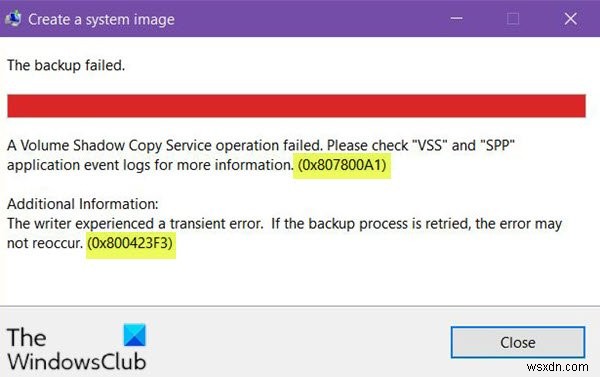
-
Windows 11 でイベント ID 1001 エラーを修正する方法
Windows 11 でイベント ID 1001 エラーが発生しましたか?それを修正する方法を知りたいですか?あなたは正しい場所に来ました。この投稿では、デバイスのイベント ID エラーを解決するために使用できるいくつかの解決策をリストしました。 通常、イベント ID 1001 エラーは、システム リソースの使用率が高い、システム ファイルが破損している、サードパーティ アプリケーションの干渉、またはウイルスやマルウェアの存在が原因で発生します。サードパーティのアプリまたはサービスを実行しようとすると、イベント ID エラーがトリガーされ、デバイスがフリーズしてシステム クラッシュにつなが
-
Windows 11 でシステムの復元エラー 0x800700b7 を修正する方法
Windows 11 でシステム復元エラー 0x800700b7 が表示されて困っていますか?このエラーは、次のメッセージとともに表示されます: システムの復元が正常に完了しませんでした。お使いのコンピュータのシステム ファイルと設定は変更されていません。 エラー コード 0x800700b7 が原因でシステムの復元プロセスが妨げられている場合、デバイスを復元できず、別の復元ポイントを選択してデバイスをロールバックする必要がある場合があります。 .では、Windows でシステムの復元エラーが発生する原因と、それを修正する方法を教えてください。あなたは正しい場所に来ました。 この投稿では
